Come rimuovere MySearch da Chrome, Firefox e Internet Explorer
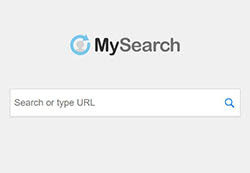 MySearch è una minaccia di malware relativamente a basso rischio. Cade nella categoria più ristretta dei browser hijacker e viene solitamente classificato come un programma potenzialmente indesiderato (PUP). I dirottatori come MySearch di solito entrano nel sistema della loro vittima tramite installatori di pacchetti software che rivelano il loro contenuto completo molto male. È anche possibile fare clic su un collegamento a un sito Web dannoso che installa tranquillamente un dirottatore o chiede agli utenti di confermare installazione, senza fornire alcuna informazione reale su ciò che viene installato. I dirottatori come MySearch sono facili da rimuovere, soprattutto se confrontati con altri tipi di malware più persistenti e dannosi.
MySearch è una minaccia di malware relativamente a basso rischio. Cade nella categoria più ristretta dei browser hijacker e viene solitamente classificato come un programma potenzialmente indesiderato (PUP). I dirottatori come MySearch di solito entrano nel sistema della loro vittima tramite installatori di pacchetti software che rivelano il loro contenuto completo molto male. È anche possibile fare clic su un collegamento a un sito Web dannoso che installa tranquillamente un dirottatore o chiede agli utenti di confermare installazione, senza fornire alcuna informazione reale su ciò che viene installato. I dirottatori come MySearch sono facili da rimuovere, soprattutto se confrontati con altri tipi di malware più persistenti e dannosi.
Se improvvisamente inizi a vedere strani risultati di ricerca o scopri che la tua home page è stata modificata in un indirizzo contenente le parole "mysearch", probabilmente devi rimuovere il dirottatore dal tuo sistema. La procedura varierà leggermente, a seconda del browser che usi.
Per Chrome, procedi nel seguente modo:
- Fai clic sul pulsante del menu Chrome a destra della barra degli indirizzi
- Passa il mouse sopra "Altri strumenti" e seleziona "Estensioni" nel menu popup
- Nel elenco delle estensioni, trova MySearch
- Fai clic sul pulsante "Rimuovi" nella casella di estensione MySearch
- Riaffermare la rimozione nella finestra popup
Se si utilizza Firefox, attenersi alla seguente procedura:
- Fare clic sul pulsante del menu di Firefox a destra della barra degli indirizzi
- Fare clic sulla voce "Componenti aggiuntivi" nel menu
- Nel elenco delle estensioni, trova MySearch
- Fai clic sul pulsante "Rimuovi" nella casella di estensione MySearch
Nel caso si utilizzi Internet Explorer, il processo è leggermente diverso:
- Fai clic sul pulsante del menu a forma di ingranaggio
- Fai clic su "Gestisci componenti aggiuntivi" nel menu
- Assicurati che la scheda "Barre degli strumenti ed estensioni" sia selezionata a sinistra
- Trova MySearch nel elenco degli elementi a destra e rimuovilo
Una volta che MySearch è stato rimosso dal tuo browser, assicurati di consultare elenco dei programmi installati (tramite icona "Programmi e funzionalità" nel pannello di controllo di Windows 7 e Windows 10). Cerca MySearch nel elenco dei programmi e disinstalla se appare lì.
Infine, accedi al menu delle impostazioni del browser e imposta la home page e i motori di ricerca originali. Per Chrome, fai clic sul pulsante del menu e seleziona "Impostazioni" , quindi scorri verso il basso fino a "Aspetto" e cambia indirizzo della homepage. Per Firefox, fai clic sul pulsante del menu e seleziona "Opzioni" , quindi fai clic su "Home" sulla sinistra e modifica indirizzo della home page nella parte destra della finestra.